在 Apple TV App 中購買或租借電影和電視節目
Apple TV App 中的「商店」讓你在一個位置即可瀏覽、購買和租借各種電影和電視節目。
一旦找到你想觀看的內容時,你可以將其購買、租借(如其為電影),或者如果有多個頻道和 App 提供該內容,你可以選擇觀看方式。如果電視節目可供立即播放,則會透過能以最高品質版本觀看的預設頻道或 App 來播放。
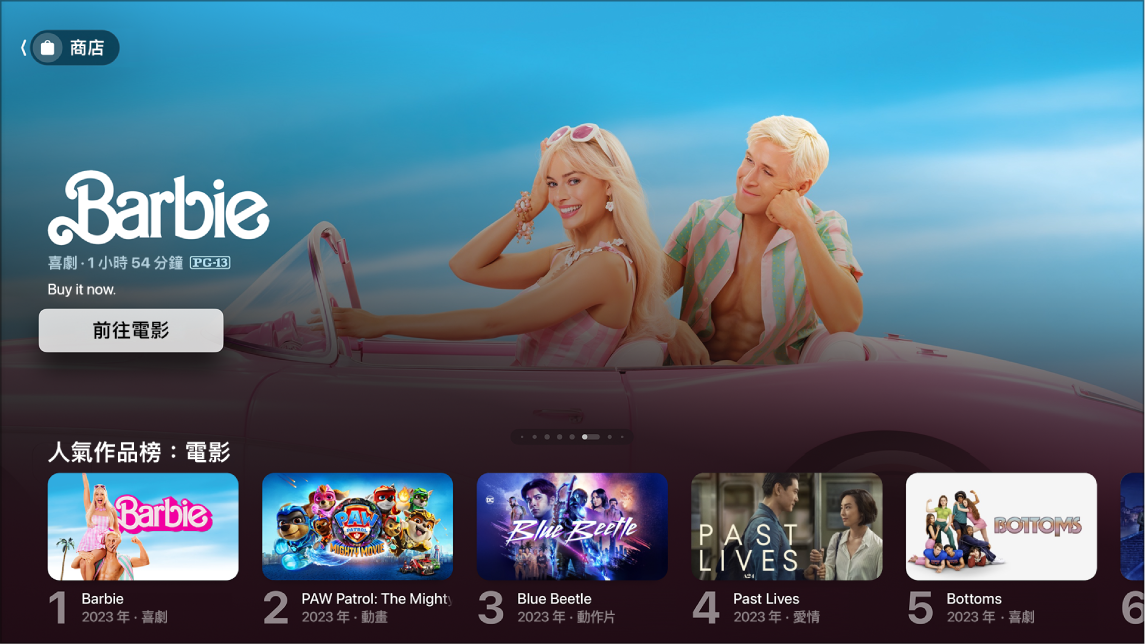
貼士:如要要求用户在購買前輸入密碼,請在 Apple TV 上前往「設定」![]() ,然後前往「用户與帳户」> [用户名稱] >「購買項目」。
,然後前往「用户與帳户」> [用户名稱] >「購買項目」。
在「商店」中瀏覽電影和電視節目
購買或租借電影
當你在「商店」中選取電影時,會出現一個新畫面,顯示評分、描述和檢視資料,包含你可在 Apple TV 上觀看該電影的所有方式。
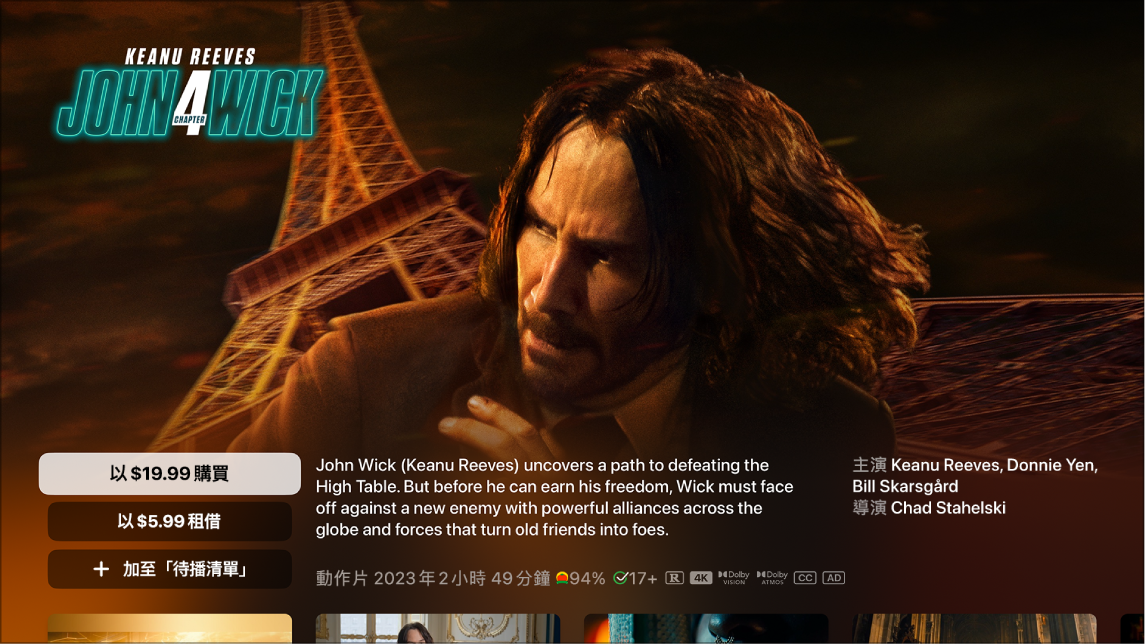
在 Apple TV 上前往 Apple TV App
 。
。選擇電影,然後執行以下任何操作:
以全螢幕觀看免費電影預覽:如果有可用的預覽,會自動在背景播放。如要以全螢幕來觀看預覽,請在遙控器的點觸板或觸控表面上向上輕掃,或者在點觸板環按上(只限銀色遙控器)。
播放電影:如果電影已可供觀看,請選擇「播放」來立即開始觀看。
購買或租借電影:選取「購買」或「租借」,然後選取你需要的選項,並確認購買或租借項目。
附註:在你租借電影後,可以在 30 日內開始觀賞。開始觀賞之後,便可在 48 小時期限內無限次播放。在租借期間,你隨時可以在一部裝置上下載租借的電影並串流至其他裝置。例如,你可以在 iPhone 上下載電影並開始觀看,並於稍後在 Apple TV 上看完。一旦時間到期,便無法再觀看電影。
在其他 App 中開啟電影:選擇「開啟」或「嘗試 [App 名稱]」。如果 App 無法立即提供使用,請依照畫面上的指示操作來安裝和連接。部份 App 可能需要訂閲。
如果你是第一次使用需要有線或衛星電視訂閲服務的 App,你可能需要輸入電視供應商的憑證(請參閲:在 Apple TV 上使用電視供應商設定單一登入)。
將項目加至「待播清單」:如要稍後觀看電影,請選擇「加至『待播清單』」。如要將項目從「待播清單」中移除,請選擇「已加至『待播清單』」。已加至「待播清單」的項目會出現在「繼續觀看」和「待播清單」列中。
前往瀏覽中類別的下一個項目:在點觸板或觸控表面上向左或向右輕掃,或者按下點觸板環的左或右。
向下導覽來觀看其他預告片、瀏覽相關項目、預覽附加內容、探索演員及劇組人員、查看觀看選項,或者取得更多資料。
按下遙控器上的
 或
或  來返回「商店」畫面。
來返回「商店」畫面。
當你購買或租借電影時,系統會自動以 Apple TV 適用的最高畫質格式播放,包括高清(HD)和 4K 解像度格式。這些影片也可能採用 HDR10、HDR10+ 格式的高動態範圍(HDR)或「杜比視界 8.1」以及「杜比全景聲」。如需更多資料,請參閲 Apple 支援文章:在 Apple TV App 中尋找具有 4K、HDR、杜比視界或杜比全景聲的電影。
購買單集或整季電視節目
在 Apple TV 上前往 Apple TV App
 。
。選擇電視節目,然後執行以下任何操作:
購買單集、整季、全套或整季套票:選取「購買」,然後選取你需要的選項,並確認購買。
播放電視節目:如果電視節目已可供觀看,請選擇「播放」來立即開始觀看。
在其他 App 中開啟電視節目:選擇「開啟」或「嘗試 [App 名稱]」。如果 App 無法立即提供使用,請依照畫面上的指示操作來安裝和連接。部份 App 可能需要訂閲。
部份內容和 App 需訂閲才能使用。如要註冊,請選取項目,然後使用你的 Apple 帳户依照註冊程序操作。如果你尚未安裝 App,系統會提示你前往 App Store 下載。
將項目加至「待播清單」:如要稍後觀看電視節目,請選擇「加至『待播清單』」。如要將項目從「待播清單」中移除,請選擇「已加至『待播清單』」。已加至「待播清單」的項目會出現在「繼續觀看」和「待播清單」列中。
前往瀏覽中類別的下一個項目:在點觸板或觸控表面上向左或向右輕掃,或者按下點觸板環的左或右。
向下導覽來瀏覽單季和單集、檢視相關項目、探索演員及劇組人員、查看觀看選項,或者取得更多資料。
按下遙控器上的
 或
或  來返回「商店」畫面。
來返回「商店」畫面。